- トップ>
- Windows 8 の使い方>
- 電卓と付箋
Windows 8 の電卓と付箋
最終更新日 2012/12/10
ステップ記録ツールに続いて、電卓の使い方です。
解説に使用するノートパソコンは、ASUS X202E CT987G です。
「公式サイト:電卓 よく寄せられる質問 - Microsoft Windows」
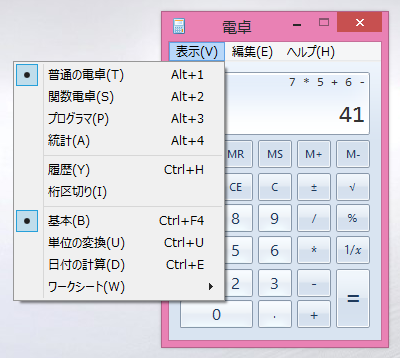
Windows アクセサリの電卓では、普通の電卓/関数電卓/プログラマ/統計モードを使用できます。
電卓のモードは、表示をタップ(クリック)して切り替えます。
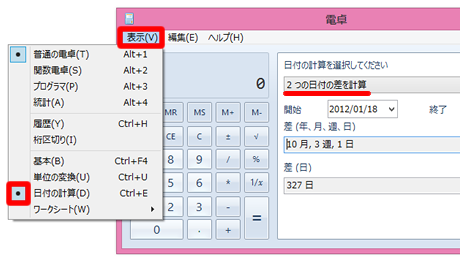
日付の計算では、2つの日付の差を計算することができます。
開始と終了をタップ(クリック)すると、カレンダーが表示されます。
カレンダーで日付を選択して、計算をタップ(クリック)します。
上の画像のように、指定した2つの日付の差が計算されます。
2つの日付の差の他にも、指定した日付の加算または減算も実行できます。
スポンサーリンク
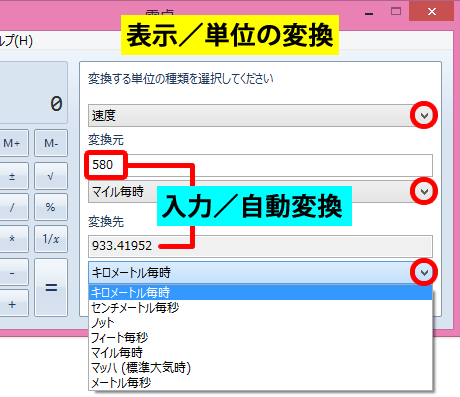
単位の変換では、入力した値の単位を変換できます。
表示/単位の変換をタップ(クリック)します。
変換する単位の種類(エネルギー/圧力/温度/仕事率/時間/速度/面積など)を選択します。
変換元と変換先の単位を選択します。
変換元に値を入力すると、変換先に自動変換された値が表示されます。
上の画像の例では、マイル毎時をキロメートル毎時に変換しました。
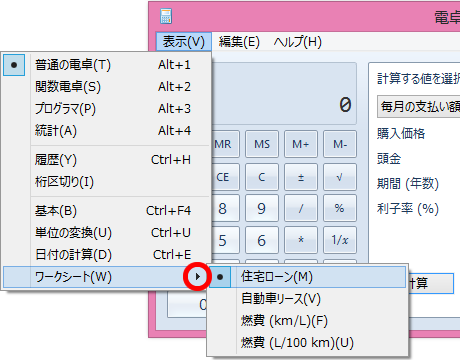
ワークシートでは、住宅ローン/自動車リース/燃費といった項目を計算できます。
上の画像は、表示/ワークシート/住宅ローンの画面です。
計算する値では、期間(年数)/購入価格/頭金/毎月の支払額を選択できます。
Windows アクセサリの電卓は、高度な機能を搭載した便利な電卓です。
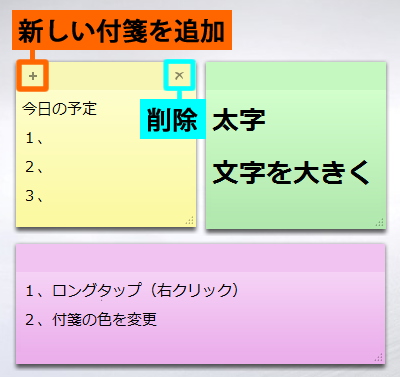
Windows アクセサリの付箋では、メモ用紙をデスクトップに表示できます。
スタート画面/すべてのアプリ/付箋をタップ(クリック)して起動します。
付箋のメモは、タブレットペンやキーボードから入力できます。
太字(Ctrl + B)やテキストの拡大(Ctrl + Shift + >)も可能です。
新しい付箋を追加したい場合は、付箋の「+」ボタンをタップ(クリック)します。
付箋の色(青/緑/白など)は、ロングタップ(右クリック)から選択できます。
付箋は、シャットダウン(電源を切る)しても削除されないので、デスクトップ上にメモを残しておくことができます。
付箋を削除したい場合は、付箋の「×」ボタンをタップ(クリック)します。
Windows アクセサリの付箋を使用すると、デスク周りが付箋だらけになることはありません。
さらに、付箋(消耗品)を節約することができます。
スポンサーリンク